
На жаль, многія карыстальнікі iPhone хаця б час ад часу сутыкаюцца з праблемамі ў працы смартфона, якія, як правіла, можна вырашыць з дапамогай праграмы айцюнс і працэдуры аднаўлення. І калі звычайным спосабам выканаць дадзеную працэдуру не ўдаецца, варта паспрабаваць ўвесці смартфон ў спецыяльны рэжым DFU.
DFU (ён жа Device Firmware Update) - уяўляе сабой аварыйны рэжым аднаўлення працаздольнасці прылады шляхам чыстай ўстаноўкі прашыўкі. У ім айфон ня загружае абалонку аперацыйнай сістэмы, г.зн. карыстальнік не бачыць на экране ніякай выявы, а сам тэлефон ніяк не рэагуе на асобнае націск фізічных кнопак.
Звярніце ўвагу на тое, што ўводзіць тэлефон у рэжым DFU варта толькі ў тым выпадку, калі штатнымі сродкамі, прадугледжанымі ў праграме айцюнс, ажыццявіць працэдуру аднаўлення або абнаўлення гаджэта не атрымліваецца.
Ўводзім iPhone ў рэжым DFU
Пераход гаджэта ў аварыйны рэжым выконваецца толькі з дапамогай фізічных кнопак. І паколькі ў розных мадэляў iPhone колькасць такіх адрозніваецца, увод у DFU рэжым можа ажыццяўляцца па-рознаму.
- Падключыце смартфон да кампутара з дапамогай арыгінальнага USB-кабеля (гэты момант вельмі прынцыповы), а затым адкрыйце праграму iTunes.
- Выкарыстоўвайце камбінацыю клавіш для ўводу ў ДФУ:
- Для айфона 6S і больш малодшых мадэляў. Націсніце і трымаеце дзесяць секунд фізічныя кнопкі «Дадому» і «Power». Следам адразу адпусціце клавішу харчавання, але працягвайце трымаць «Дадому» да таго часу, пакуль айцюнс ня зрэагуе на падлучанае прылада.
- Для айфона 7 і больш новых мадэляў. З прыходам на рынак айфон 7 Apple адмовілася ад фізічнай кнопкі «Дадому», а значыць, і працэс пераходу ў DFU будзе некалькі іншым. Націсніце і трымаеце клавішы зніжэння гучнасці і харчавання дзесяць секунд. Следам адпусціце «Power», але працягвайце заціскаць кнопку гучнасці да таго часу, пакуль iTunes не ўбачыць падлучаны смартфон.
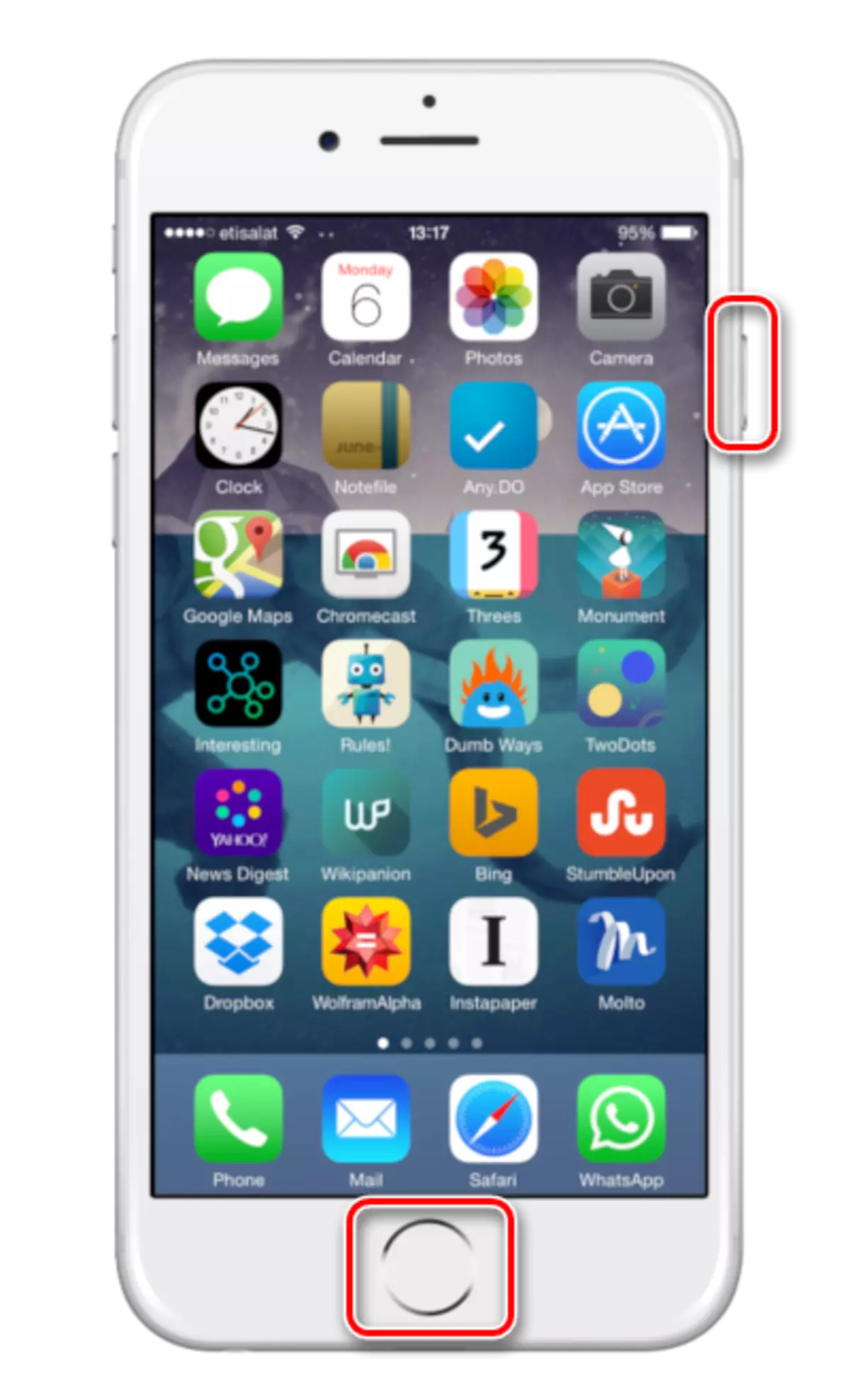
- Калі вы ўсё зрабілі правільна, айцюнс паведаміць аб тым, што ён змог выявіць падлучаны смартфон у рэжыме аднаўлення. Абярыце кнопку «ОК».
- Следам вам будзе даступны адзін адзіны пункт - «Аднавіць iPhone». Пасля яго выбару айцюнс цалкам выдаліць з прылады старую прашыўку, а следам тут жа ўсталюе апошнюю актуальную. Пры выкананні працэсу аднаўлення ні ў якім разе не дапускайце адключэнне тэлефона ад кампутара.

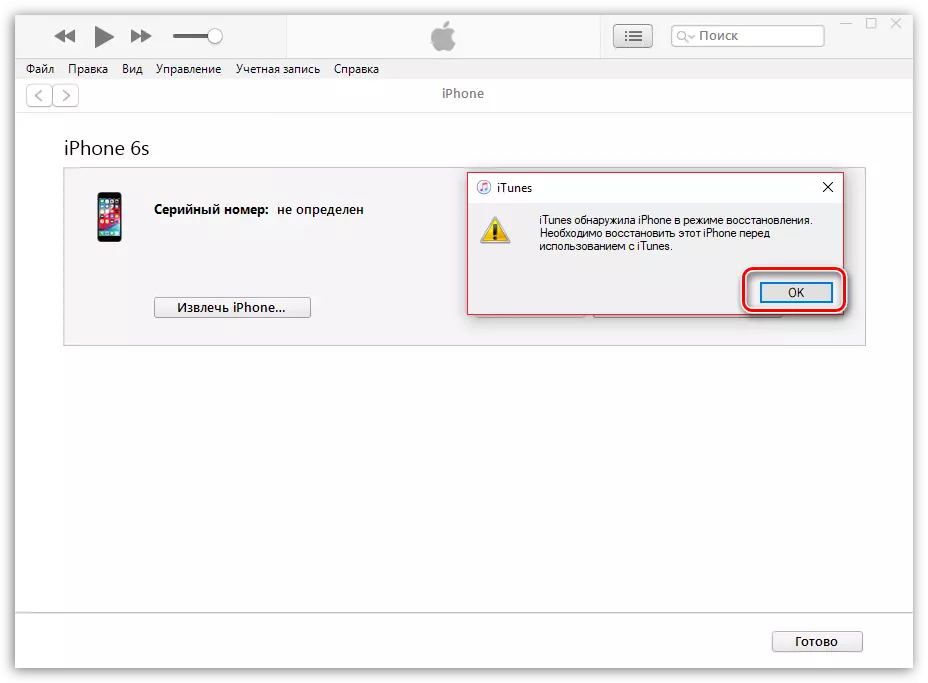

На шчасце, большасць непаладак у працы iPhone можна досыць лёгка вырашыць яго Перапрашыўка праз рэжым ДФУ. Калі ў вас засталіся пытанні па тэме, задавайце іх у каментарах.
